ほかの携帯電話からデータを取り込む
Bluetooth®機能やSDカードを利用して、ほかの携帯電話などからデータを取り込むことができます。
Bluetooth®でデータを受信する(例:電話帳)
相手からデータの受信要求があると、ロック画面に通知が表示されます。次の操作を行うと、受信することができます。
あらかじめ、Bluetooth®機能を有効にしておいてください。
 Bluetooth®共有通知を2回タップ
Bluetooth®共有通知を2回タップ
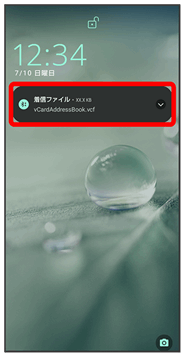
- ホーム画面では、ステータスバーに
 が表示されます。ステータスバーを下にフリックしてBluetooth®共有通知をタップしてください。
が表示されます。ステータスバーを下にフリックしてBluetooth®共有通知をタップしてください。
 承諾
承諾
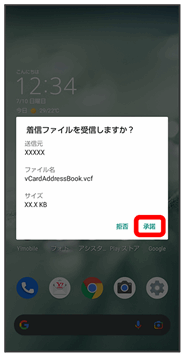
 受信完了後、ステータスバーを下にフリック
受信完了後、ステータスバーを下にフリック
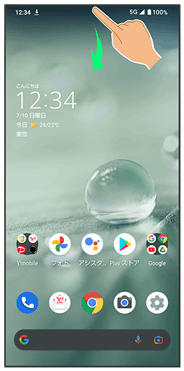
通知パネルが表示されます。
 Bluetooth®共有通知をタップ
Bluetooth®共有通知をタップ
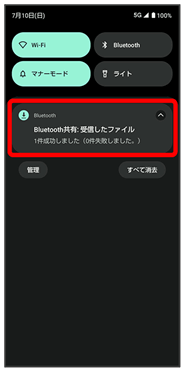
 読み込むデータをタップ
読み込むデータをタップ
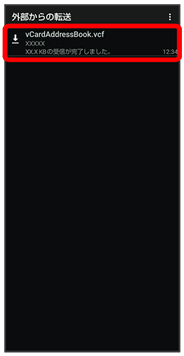
データが登録されます。
- 確認画面が表示されたときは、画面に従って操作してください。
 Bluetooth®通信で受信したファイルを確認する
Bluetooth®通信で受信したファイルを確認する
 ホーム画面で
ホーム画面で (設定)
(設定) 接続済みのデバイス
接続済みのデバイス 接続の設定
接続の設定 Bluetooth で受信したファイル
Bluetooth で受信したファイル ファイルをタップ
ファイルをタップ 画面に従って操作
画面に従って操作
Bluetooth®で電話帳データを取り込む(データ引継)
Bluetooth®機能を利用して、ほかの携帯電話内の電話帳データを取り込むことができます。
- あらかじめ、Bluetooth®機能を有効にしておいてください。
 ホーム画面で
ホーム画面で (設定)
(設定)
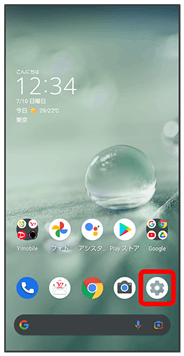
 システム
システム データ引継
データ引継
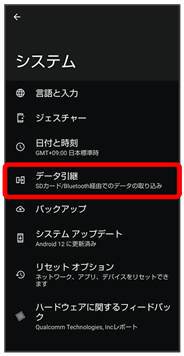
データ引継画面が表示されます。
 データ取り込み
データ取り込み スマートフォン
スマートフォン
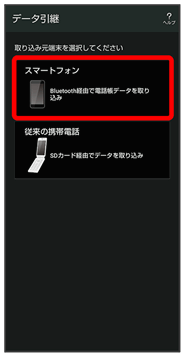
 画面に従って操作
画面に従って操作
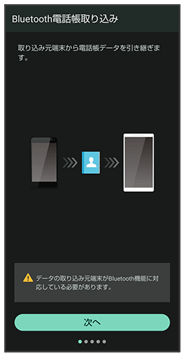
電話帳データの取り込みが完了します。
 データ取り込み時のご注意
データ取り込み時のご注意
内部ストレージの空き容量が少なくなっているときは取り込めません。また、電池残量が不足しているときは、操作が中止されます。電池残量が十分あるときに操作することをおすすめします。
SDカードからデータを取り込む(データ引継)
ほかの機器でSDカードに保存したデータ(電話帳、スケジュール、ユーザー辞書、エモパー)を、本機に取り込むことができます。
- あらかじめ、バックアップデータを保存したSDカードを取り付けてください。詳しくは、「SDカードを取り付ける」を参照してください。
- 保存した相手機器によっては、本機で電話帳データを正しく取り込めないことがあります。
 ホーム画面で
ホーム画面で (設定)
(設定)
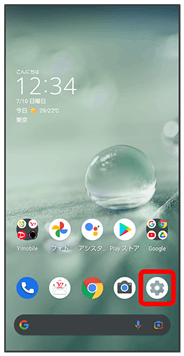
 システム
システム データ引継
データ引継
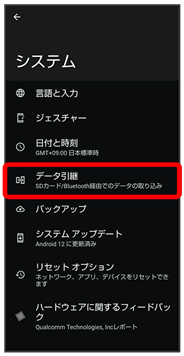
データ引継画面が表示されます。
 データ取り込み
データ取り込み 従来の携帯電話
従来の携帯電話 取り込む
取り込む
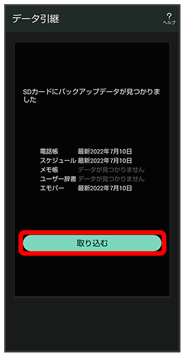
 取り込む項目をタップ
取り込む項目をタップ 取り込むファイルをタップ
取り込むファイルをタップ 追加登録/削除して登録
追加登録/削除して登録
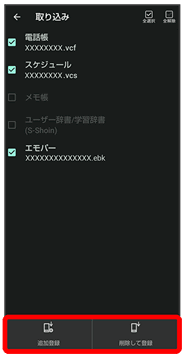
- 確認画面が表示されたときは、画面に従って操作してください。
 はい
はい
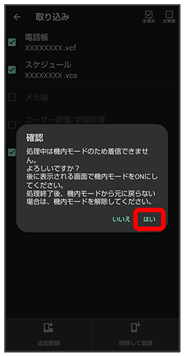
取り込みが開始されます。
- 確認画面が表示されたときは、画面に従って操作してください。
 「機内モード」の
「機内モード」の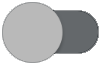 (
(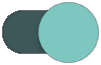 表示)
表示) 完了
完了
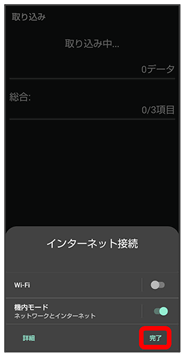
 OK
OK 「機内モード」の
「機内モード」の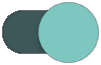 (
(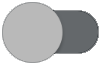 表示)
表示) 完了
完了
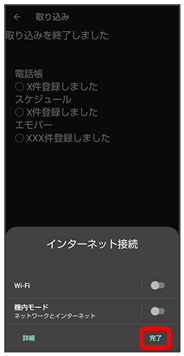
 完了
完了
取り込みが完了します。
 データ取り込み時のご注意
データ取り込み時のご注意
内部ストレージの空き容量が少なくなっているときは取り込めません。また、電池残量が不足しているときは、操作が中止されます。電池残量が十分あるときに操作することをおすすめします。